在日常生活中,我们经常会遇到这样的情况:在电脑上有许多珍贵的照片或文件,但却想要将它们同步到我们的苹果手机或iPad上,以便随时随地查看和分享,如何才能实现电脑上的照片与苹果设备之间的同步呢?今天我们就来分享一些简单而有效的方法,让您轻松实现电脑和苹果设备之间的照片同步。
电脑照片同步到iPhone/iPad
具体方法:
1.首先介绍的是通过iTunes同步照片到iPhone/iPad的方法。将USB数据线连接到电脑,打开电脑上的iTunes软件。
2.连接成功后,进入到iPhone的管理界面。
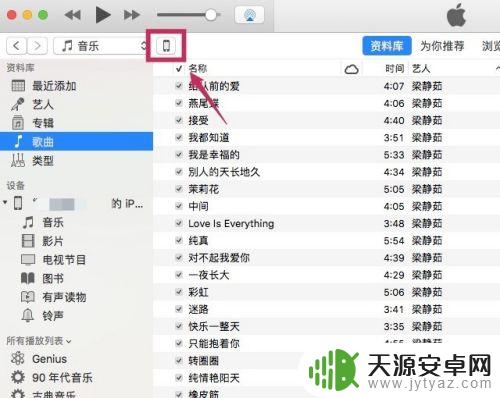
3.进入【设置】下的【照片】选项。
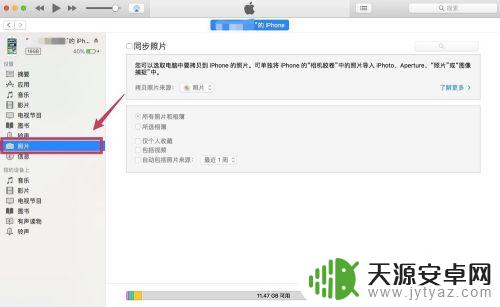
4.勾选【同步照片】,在【拷贝照片来源】的右边选择想要同步到iPhone/iPad的照片文件夹。
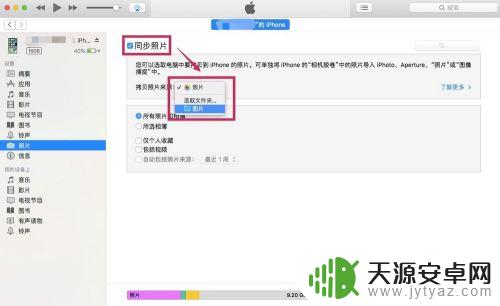
5.在下面可以选择是同步文件夹里所有的照片,还是其中某些文件夹的照片。可以把想要同步的照片都放到一个文件夹里,然后选择该文件夹。
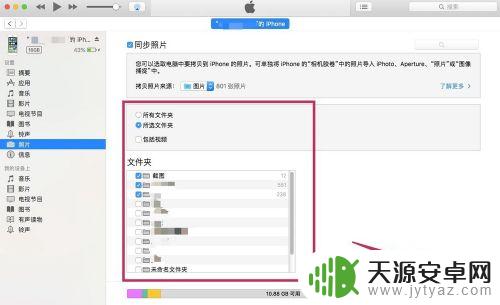
6.选择完成后,点击【完成】。跳出确认的对话框后,点击【同步】。这样电脑上的照片就被同步到iPhone/iPad里了。
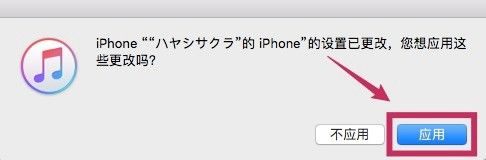
以上就是电脑上的照片怎么上传到苹果手机上的全部内容,如果遇到这种情况,你可以按照以上操作来解决,非常简单快速,一步到位。









